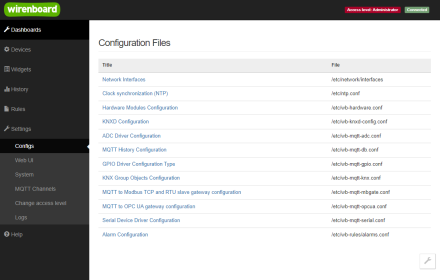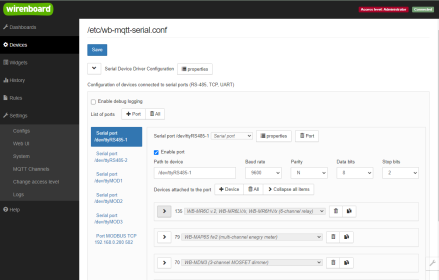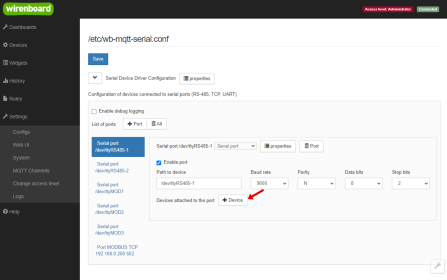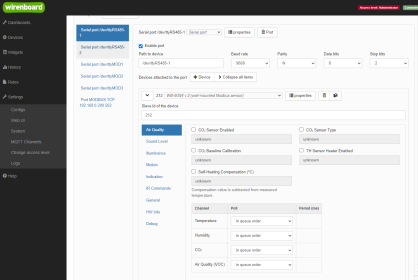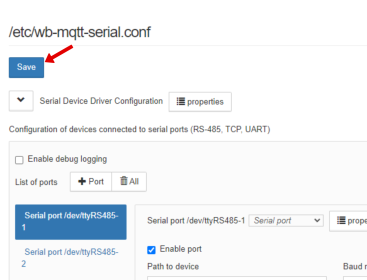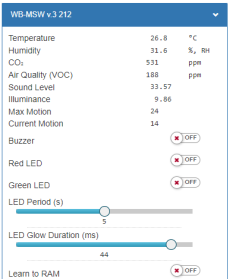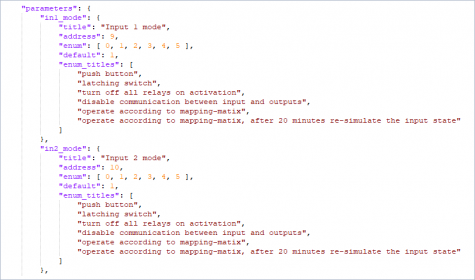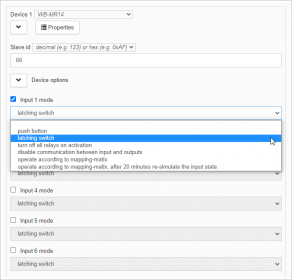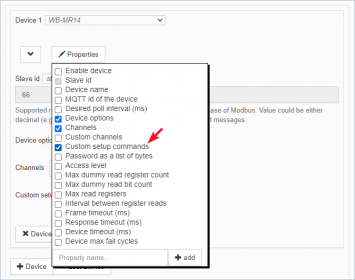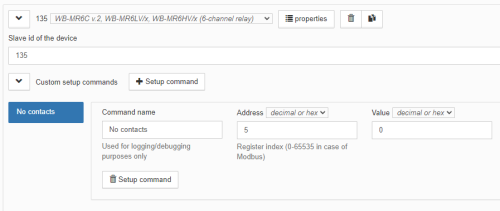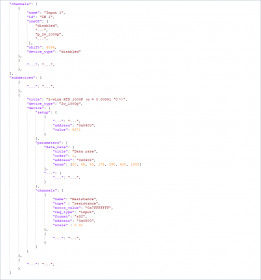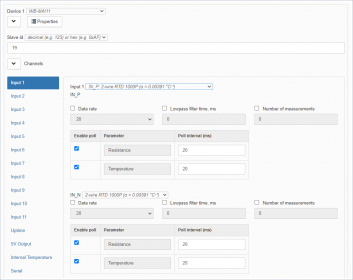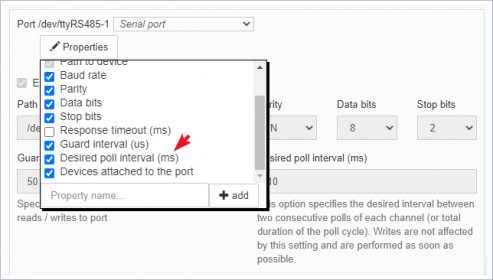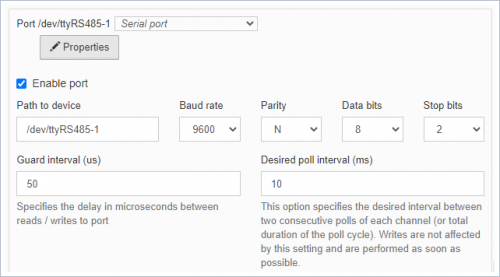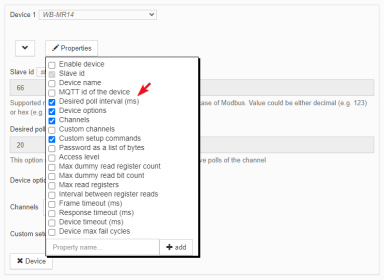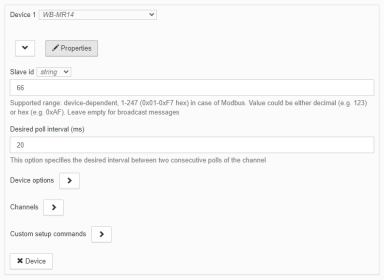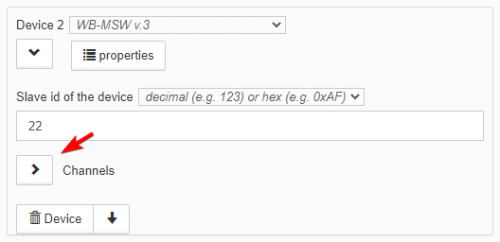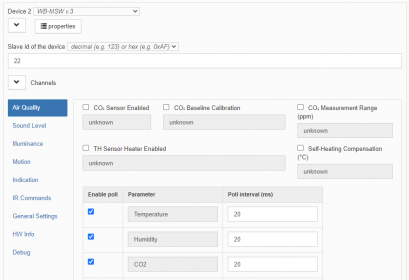RS-485:Configuration via Web Interface: различия между версиями
м (Сделал галерею более аккуратной) |
|||
| Строка 37: | Строка 37: | ||
После указания настроек подключения можете продолжить редактирование других параметров или нажмите кнопку '''Save''' вверху страницы для сохранения изменений. | После указания настроек подключения можете продолжить редактирование других параметров или нажмите кнопку '''Save''' вверху страницы для сохранения изменений. | ||
<gallery | <gallery widths=500px heights=280px perrow=2> | ||
Image: webui2. Settings → Configs.png | Выберите ''Serial Device Driver Configuration'' | Image: webui2. Settings → Configs.png | Выберите ''Serial Device Driver Configuration'' | ||
Image: webui2. Settings → Configs → Serial Device Driver Configuration.png | Выберите нужный serial-порт, включите его и укажите настройки подключения: ''Baud rate'', ''Parity'', ''Data bits'', ''Stop bits'' | Image: webui2. Settings → Configs → Serial Device Driver Configuration.png | Выберите нужный serial-порт, включите его и укажите настройки подключения: ''Baud rate'', ''Parity'', ''Data bits'', ''Stop bits'' | ||
</gallery> | </gallery> | ||
== Добавление устройств == | == Добавление устройств == | ||
| Строка 71: | Строка 70: | ||
# Сохраните изменения в настройках — нажмите кнопку '''Save''' в верхней части окна. | # Сохраните изменения в настройках — нажмите кнопку '''Save''' в верхней части окна. | ||
<gallery | <gallery widths=500px heights=280px perrow=2> | ||
Image: webui2. Serial Device Driver Configuration. Add new device.png | Нажмите кнопку ''+Device'', чтобы добавить новое serial-устройство</code> | Image: webui2. Serial Device Driver Configuration. Add new device.png | Нажмите кнопку ''+Device'', чтобы добавить новое serial-устройство</code> | ||
Image: webui2. Serial Device Driver Configuration. WB-MSW3.png | Веб-интерфейс: основные настройки датчика [[WB-MSW v.3]] | Image: webui2. Serial Device Driver Configuration. WB-MSW3.png | Веб-интерфейс: основные настройки датчика [[WB-MSW v.3]] | ||
| Строка 79: | Строка 78: | ||
Проверить работу [[#Добавление устройств | добавленного в веб-интерфейс]] устройства можно на вкладке '''Devices''', после [[#Добавление устройств | добавления устройства в веб-интерфейс]] на ней появится блок с этим устройством. Если вашего устройства там нет — проверьте [[#Настройка порта | параметры подключения]] и адрес самого устройства. | Проверить работу [[#Добавление устройств | добавленного в веб-интерфейс]] устройства можно на вкладке '''Devices''', после [[#Добавление устройств | добавления устройства в веб-интерфейс]] на ней появится блок с этим устройством. Если вашего устройства там нет — проверьте [[#Настройка порта | параметры подключения]] и адрес самого устройства. | ||
<gallery | <gallery widths=500px heights=280px perrow=2> | ||
Image: webui2. Serial Device Driver Configuration. Save config.png | Перед переходом на вкладку ''Devices'' не забудьте сохранить настройки | Image: webui2. Serial Device Driver Configuration. Save config.png | Перед переходом на вкладку ''Devices'' не забудьте сохранить настройки | ||
Image: webui2. Devices WB-MSW3.png | Датчик [[WB-MSW v.3]] в веб-интерфейсе на вкладке ''Devices'' | Image: webui2. Devices WB-MSW3.png | Датчик [[WB-MSW v.3]] в веб-интерфейсе на вкладке ''Devices'' | ||
| Строка 94: | Строка 93: | ||
После сохранения настроек включенные параметры будут записаны в устройство. | После сохранения настроек включенные параметры будут записаны в устройство. | ||
<gallery | <gallery widths=500px heights=280px perrow=2> | ||
Image: webui2. WB-MR14 Device Options in template (parameters-section).png | Параметры инициализации устройства (parameters-секция) в файле шаблона | Image: webui2. WB-MR14 Device Options in template (parameters-section).png | Параметры инициализации устройства (parameters-секция) в файле шаблона | ||
Image: webui2. WB-MR14 Device Options.png | Параметры инициализации устройства (parameters-секция) в веб-интерфейсе | Image: webui2. WB-MR14 Device Options.png | Параметры инициализации устройства (parameters-секция) в веб-интерфейсе | ||
| Строка 111: | Строка 110: | ||
После внесения изменений сохраните настройки. | После внесения изменений сохраните настройки. | ||
<gallery | <gallery widths=500px heights=280px perrow=2> | ||
Image: webui2. Device Custom setup commands.png | Включение отображения пользовательских команд инициализации | Image: webui2. Device Custom setup commands.png | Включение отображения пользовательских команд инициализации | ||
Image: webui2. WB-MR14 No contacts.png | Создание пользовательской команды инициализации реле [[WB-MR14 Modbus 14 Channel Relay Module | WB-MR14]] | Image: webui2. WB-MR14 No contacts.png | Создание пользовательской команды инициализации реле [[WB-MR14 Modbus 14 Channel Relay Module | WB-MR14]] | ||
| Строка 121: | Строка 120: | ||
Вложенные устройства отображаются в разделе ''Channels'', но в отличие от каналов, могут содержать свои setup- и parameters-секции, а также каналы. | Вложенные устройства отображаются в разделе ''Channels'', но в отличие от каналов, могут содержать свои setup- и parameters-секции, а также каналы. | ||
<gallery | <gallery widths=500px heights=280px perrow=2> | ||
Image: Config, Device, Nested devices in channels. Template.png | Вложенные устройства в шаблоне WB-MAI11 | Image: Config, Device, Nested devices in channels. Template.png | Вложенные устройства в шаблоне WB-MAI11 | ||
Image: webui2. Config, Device, Nested devices in channels.png | Вложенные устройства в веб-интерфейсе | Image: webui2. Config, Device, Nested devices in channels.png | Вложенные устройства в веб-интерфейсе | ||
| Строка 139: | Строка 138: | ||
После сохранения настроек устройства, подключенные к этому порту будут опрашиваться с заданным интервалом. | После сохранения настроек устройства, подключенные к этому порту будут опрашиваться с заданным интервалом. | ||
<gallery | <gallery widths=500px heights=280px perrow=2> | ||
Image: webui2. Config, Port, Desired poll interval visible.png | Включение отображения опции ''Desired poll interval'' | Image: webui2. Config, Port, Desired poll interval visible.png | Включение отображения опции ''Desired poll interval'' | ||
Image: webui2. Config, Port, Desired poll interval.png| Настройка периода опроса serial-порта <code>/dev/ttyRS485-1</code> | Image: webui2. Config, Port, Desired poll interval.png| Настройка периода опроса serial-порта <code>/dev/ttyRS485-1</code> | ||
| Строка 155: | Строка 154: | ||
После сохранения настроек устройство будет опрашиваться с заданным интервалом. | После сохранения настроек устройство будет опрашиваться с заданным интервалом. | ||
<gallery | <gallery widths=500px heights=280px perrow=2> | ||
Image: webui2. Device Desired pool interval.png | Включение отображения опции ''Desired poll interval'' | Image: webui2. Device Desired pool interval.png | Включение отображения опции ''Desired poll interval'' | ||
Image: webui2. WB-MR14 Desired pool interval.png | Настройка периода опроса реле [[WB-MR14 Modbus 14 Channel Relay Module | WB-MR14]] | Image: webui2. WB-MR14 Desired pool interval.png | Настройка периода опроса реле [[WB-MR14 Modbus 14 Channel Relay Module | WB-MR14]] | ||
| Строка 167: | Строка 166: | ||
После сохранения настроек канал будет опрашиваться с заданным интервалом. Значение по умолчанию — 20 мс. | После сохранения настроек канал будет опрашиваться с заданным интервалом. Значение по умолчанию — 20 мс. | ||
<gallery | <gallery widths=500px heights=280px perrow=2> | ||
Image: webui2. Config, Device, Channels collapsed.png | Разверните список каналов | Image: webui2. Config, Device, Channels collapsed.png | Разверните список каналов | ||
Image: webui2. Config, Device, Channels.png | Для каждого канала укажите нужное значение в поле ''Poll interval'' | Image: webui2. Config, Device, Channels.png | Для каждого канала укажите нужное значение в поле ''Poll interval'' | ||
Версия 14:49, 10 сентября 2021
Информацию о том, как проложить шину RS-485 и подключить к ней устройства, читайте на странице RS-485.
Смена уровня доступа к веб-интерфейсу
Для изменения настроек контроллера вам нужен уровень доступа Администратор, который можно выставить в разделе Настройки → Права доступа.
После завершения настроек рекомендуем поставить уровень доступа Пользователь или Оператор — это поможет не совершить случайных ошибок при ежедневной работе с веб-интерфейсом.
Настройка порта
Откройте веб-интерфейс и перейдите в раздел Settings → Configs → Serial Device Driver Configuration.
В левой части выберите порт, к которому вы подключили устройство. Для настройки порта нужно установить галочку Enable port и указать параметры подключения:
| Параметр, EN | Параметр, RU | Значение по умолчанию |
|---|---|---|
| Baud rate | Скорость | 9600 |
| Parity | Четность | N |
| Data bits | Биты данных | 8 |
| Stop bits | Количество стоп-бит | 2 |
Значение параметров можно взять из документации на оборудование. В колонке «По умолчанию» указаны заводские параметры для подключения к оборудованию Wiren Board.
К одному порту можно подключить несколько устройств, но в этом случае параметры подключения на всех устройствах должны совпадать.
После указания настроек подключения можете продолжить редактирование других параметров или нажмите кнопку Save вверху страницы для сохранения изменений.
Добавление устройств
Чтобы добавить устройство в веб-интерфейс, перейдите в настройках порта в раздел Devices attached to the port и нажмите кнопку +Device.
Для всех устройств Wiren Board и некоторых устройств сторонних производителей, в поставке ПО контроллера Wiren Board есть шаблоны, которые облегчают настройку устройства. Список поддерживаемых сторонних устройств можно посмотреть в таблице Протестированные устройства сторонних производителей, если у устройства есть шаблон, то он будет указан в колонке «Драйвер / название шаблона».
Modbus-адрес (Slave id) устройств Wiren Board устанавливается с завода и указан в наклейке на корпусе устройства. Если адрес был изменен и вы его не знаете — его можно определить или назначить новый.
Устройство с шаблоном
Если у подключаемого устройства есть шаблон, то это облегчает настройку:
- В поле Device N, где N — порядковый номер устройства в списке, выберите в выпадающем списке шаблон устройства.
- Укажите его адрес в поле Slave id.
- Сохраните изменения в настройках — нажмите кнопку Save в верхней части окна.
Устройство без шаблона
Если шаблона вашего устройства нет в списке, вы можете добавить устройство вручную или составить свой шаблон и загрузить его на контроллер.
Чтобы подключить устройство без шаблона:
- Выберите шаблон
Custom device. - Укажите его адрес в поле Slave id.
- Опишите каналы устройства:
- Нажмите кнопку Properties.
- Установите флажок Custom channels.
- В описании устройства появится раздел Custom channels.
- Теперь нужно добавить пользовательский канал, для этого в разделе Custom channels нажмите на кнопку +Channel.
- Введите имя контрола в веб-интерфейсе и другие параметры канала.
- Сохраните изменения в настройках — нажмите кнопку Save в верхней части окна.
Веб-интерфейс: основные настройки датчика WB-MSW v.3
Проверка работы
Проверить работу добавленного в веб-интерфейс устройства можно на вкладке Devices, после добавления устройства в веб-интерфейс на ней появится блок с этим устройством. Если вашего устройства там нет — проверьте параметры подключения и адрес самого устройства.
Датчик WB-MSW v.3 в веб-интерфейсе на вкладке Devices
Дополнительные параметры устройства
Дополнительные параметры устройства передаются устройству при перезапуске wb-mqtt-serial или при восстановлении связи с устройством.
Параметры, указанные в шаблоне (parameters-секция)
Если в шаблоне заполнена parameters-секция, то при выборе шаблона, в настройках устройства появится раздел Device options, который будет содержать указанные в шаблоне параметры.
По умолчанию все параметры отключены и для передачи на устройство их нужно включить. Чтобы включить параметр, установите флажок напротив названия.
После сохранения настроек включенные параметры будут записаны в устройство.
Пользовательские параметры
Если у устройства нет шаблона или в шаблоне не указаны нужные вам настройки инициализации, то вы можете добавить пользовательские параметры прямо из веб-интерфейса:
- Нажмите в описании устройства кнопку Properties.
- Поставьте флажок Custom setup commands. После этого появится раздел Custom setup commands.
- В разделе Custom setup commands нажмите кнопку +Setup command.
- Заполните поля:
- Command name — имя команды. Используется для записи в журналы и отладки.
- Address — адрес регистра, куда записывать значение.
- Value — значение, которое нужно записать для инициализации устройства.
После внесения изменений сохраните настройки.
Создание пользовательской команды инициализации реле WB-MR14
Вложенные устройства
Некоторое оборудование на каждом канале имеет вложенные устройства, например, WB-MAI11. Для того чтобы в веб-интерфейсе отобразились вложенные устройства, они должны быть описаны в шаблоне.
Вложенные устройства отображаются в разделе Channels, но в отличие от каналов, могут содержать свои setup- и parameters-секции, а также каналы.
Настройка периода опроса
Общий для всех устройств период опроса задается параметром Desired poll interval в настройках порта. Вы можете переопределить период опроса для порта, каждого устройства или канала. Например, вы можете изменить период опроса входов реле, что сократит время срабатывания.
Порт
Если интервал опроса не задан явно, то он равен 20 мс для всех устройств, подключенных к порту.
Вы можете задать свой период опроса устройств, для этого нужно включить отображение поля Desired poll interval и указать значение:
- Нажмите на кнопку Properties в описании serial-порта.
- Отметьте флажок Desired poll interval. В описании порта появится одноименное поле.
- Введите в поле Desired poll interval значение в миллисекундах.
После сохранения настроек устройства, подключенные к этому порту будут опрашиваться с заданным интервалом.
Устройство
Если интервал опроса не задан явно, то он берется из настроек serial-порта.
При необходимости, вы можете переопределить период опроса устройства, установленный в параметрах serial-порта. Для этого нужно включить отображение поля Desired poll interval и указать нужное значение:
- Нажмите на кнопку Properties в описании устройства.
- Отметьте флажок Desired poll interval. В описании устройства появится одноименное поле.
- Введите в поле Desired poll interval значение в миллисекундах.
После сохранения настроек устройство будет опрашиваться с заданным интервалом.
Настройка периода опроса реле WB-MR14
Канал
Помимо периода опроса устройства целиком, можно задать индивидуальный период опроса каждого канала в отдельности, для этого в описании каждого канала есть поле Poll interval:
- Перейдите в описание устройства и разверните группу Channels.
- Найдите поле Poll interval и введите значение в миллисекундах для каждого канала.
После сохранения настроек канал будет опрашиваться с заданным интервалом. Значение по умолчанию — 20 мс.